当前位置:首页 > 帮助中心 > 白菜u盘启动教程 白菜u盘重装系统步骤
白菜u盘启动教程 白菜u盘重装系统步骤
你的电脑是你生活和工作中的得力助手,然而,随着时间的推移,你可能会遇到一些问题,比如系统卡顿、存储空间不足、软件冲突等。别担心!重新安装系统是解决这些问题的有效方法。本文将为你提供一份简单明了的教程,教你如何通过U盘装系统,让你的平板电脑恢复到出厂设置,以获得更好的性能和稳定性。下面就来学习白菜u盘重装系统步骤吧。
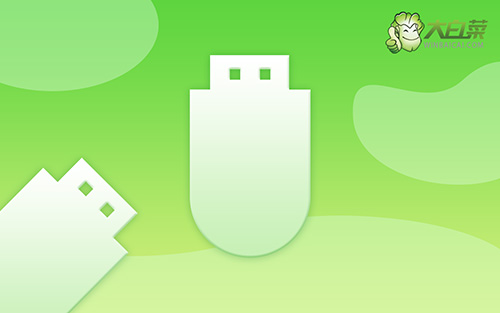
白菜u盘启动教程
一、制作大白菜u盘
1、打开电脑接入u盘,搜索并下载正版大白菜U盘启动盘制作工具。

2、在u盘启动盘制作界面,一般默认设置,直接点击一键制作成usb启动盘。

3、注意:制作大白菜u盘启动盘,会先格式化清理u盘原数据,有需要请提前备份。
二、启动大白菜u盘
1、不同电脑的u盘启动快捷键不一样,具体可以在官网查询,或者直接点击跳转查询。

2、电脑接入U盘启动盘,通过按U盘启动快捷键,进入优先启动项设置界面后,选中U盘启动并回车进入下一步。

3、在大白菜主菜单界面,我们只需要选中【1】并按下回车即可。

三、大白菜u盘启动盘重装系统
1、打开大白菜一键装机软件后,将Windows系统镜像安装到“C盘”,点击“执行”。

2、进入大白菜还原界面时,一般都不需要自己设置,直接点击“是”,等待软件自行操作即可。

3、弹出大白菜系统安装进度界面后,核实相关信息,选择“完成后重启”。

4、根据实际安装需要,电脑还会多次重启,期间不用操作,等待win7系统安装完成即可。

通过这个白菜u盘重装系统步骤,你可以轻松解决电脑的各种问题,使其恢复到出厂状态,提高性能和稳定性。希望你能按照本文的步骤进行操作,并享受到焕然一新的平板电脑体验。如果你有任何疑问或遇到困难,不要犹豫,寻求专业人士的帮助,他们将为你提供支持和解答。

